- Herramienta
- Fuente: Campus Sanofi
- 11 nov 2025
Top 5 funcionalidades de Comet: el navegador IA que redefine la experiencia de búsqueda médica

Comet es un navegador web inteligente creado por Perplexity AI que incorpora un asistente de inteligencia artificial capaz de analizar, resumir, comparar y automatizar tareas mientras navegas. Su tecnología combina la precisión de la búsqueda avanzada con la comodidad de un acompañante virtual que entiende el contexto de tu trabajo.
A diferencia de los navegadores tradicionales, Comet no se limita a mostrar resultados: colabora contigo. Puede resumir artículos científicos, comparar guías clínicas, traducir términos complejos o completar formularios de forma automática, todo sin cambiar de pestaña.
Para los profesionales de la salud, esto significa ahorrar tiempo, reducir la carga de lectura y mantener una organización más eficiente de la información. A continuación, te mostramos las cinco funcionalidades clave que convierten a Comet en una herramienta imprescindible para la práctica médica moderna.
Si quieres conocer más sobre Perplexity y otras herramientas IA haz clic aquí
Tabla comparativa de funcionalidades IA
| Funcionalidad IA | Qué hace | Cómo ayuda al profesional sanitario |
| Resumen automático de páginas | Analiza el contenido de una web y genera un resumen | Permite revisar artículos científicos |
| Asistente conversacional contextual | Comprende las pestañas abiertas y recuerda el contenido que estás consultando | Compara pestañas en una misma sesión. |
| Automatización de tareas web | Ejecuta acciones con comandos naturales | Ahorra tiempo y reduce tareas administrativas |
| Comparación de fuentes e investigaciones | Contrasta documentos web abiertos | Genera análisis comparativos claros para |
| Traducción y explicación de conceptos | Traduce y explica términos técnicos | Mejora la comprensión de literatura |
1. Resumen automático de páginas
Descripción:
Comet permite resumir automáticamente cualquier artículo o página web. Su IA analiza el texto y selecciona los fragmentos más relevantes, generando un resumen estructurado con los principales resultados, conclusiones y hallazgos clínicos. Esto resulta especialmente útil cuando necesitas mantenerte actualizado sobre un tema médico sin leer cada documento completo.
La herramienta también puede adaptar el tipo de resumen según tu necesidad: más técnico para revisiones científicas, o más general si buscas un enfoque divulgativo o educativo.
¿Dónde encontrarla?
En el panel lateral derecho del navegador, dentro del menú principal del Asistente Comet.
¿Cómo utilizarla correctamente?
- Abre la página o estudio médico que quieras resumir.
- Haz clic en el icono del asistente y escribe tu consulta en lenguaje natural. Puedes usar este ejemplo: “Resume este artículo centrando los resultados y conclusiones.”
- Revisa el resumen generado y guárdalo o copia el texto para tu trabajo o presentación.
- Lectura y análisis automático de artículos clínicos o guías médicas.
- Extracción de resultados, conclusiones y datos relevantes.
- Capacidad de ajustar el nivel de detalle según el usuario.
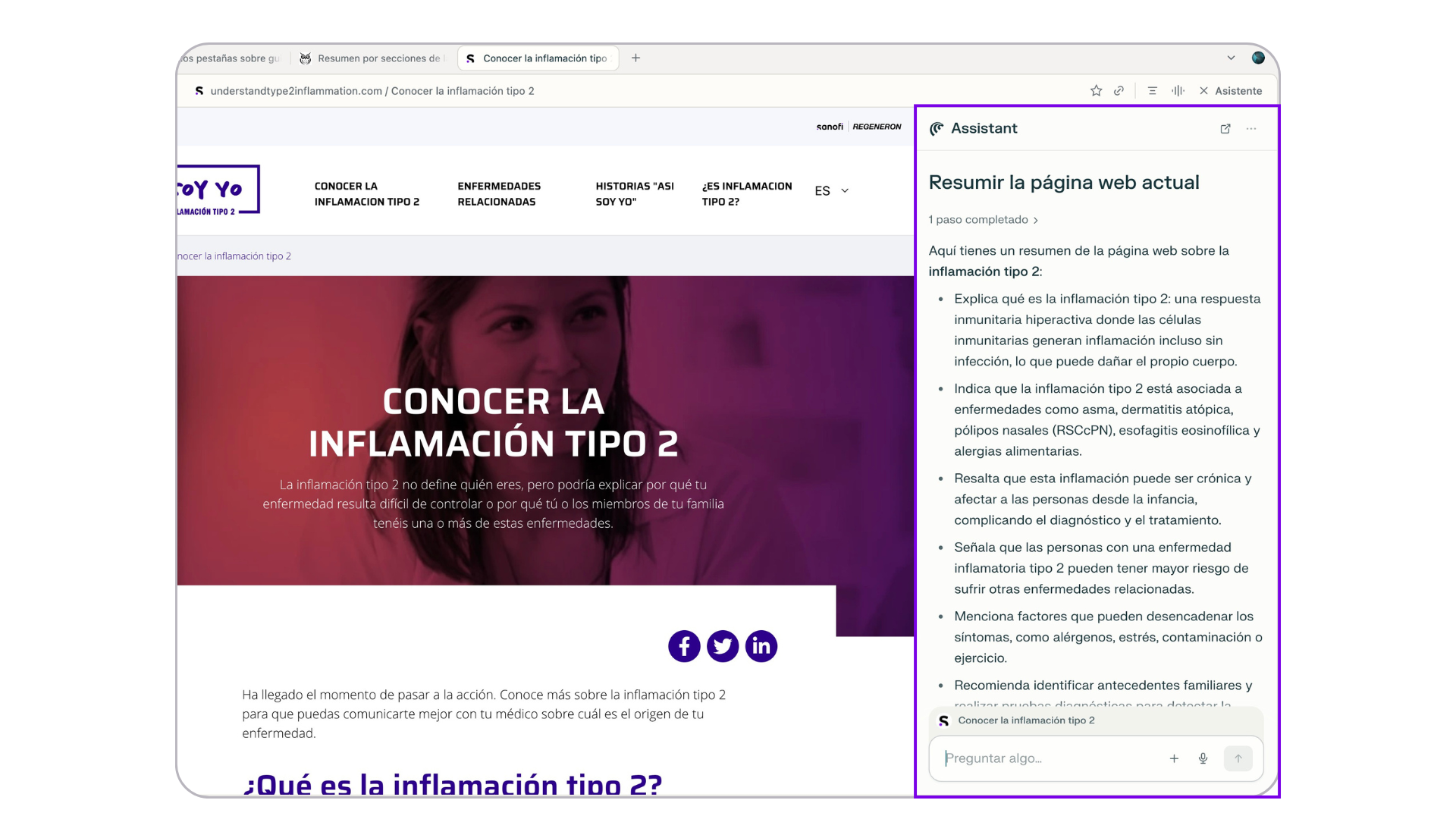
2. Asistente conversacional con contexto de navegación
Descripción:
Comet cuenta con un asistente IA que “recuerda” lo que estás haciendo. Puede reconocer las pestañas abiertas, el contenido que estás consultando y las preguntas previas, generando respuestas más útiles y contextualizadas. Es ideal para quienes revisan simultáneamente diferentes guías, estudios o protocolos médicos.
Este asistente no solo responde preguntas: entiende la relación entre los textos y ofrece una visión comparativa o complementaria según el contexto.
¿Dónde encontrarla?
En la barra lateral de Comet, dentro de la sección Asistente.
¿Cómo utilizarla correctamente?
- Abre dos o más documentos médicos o guías.
- Activa el asistente y realiza tu pregunta en el chat. Puedes usar este ejemplo: “¿Qué diferencias hay entre estas dos pestañas abiertas?”
- Comet comparará automáticamente las fuentes y te mostrará los puntos clave.
- Comprensión contextual entre pestañas y sesiones abiertas.
- Capacidad de comparar documentos sin cambiar de ventana.
- Memoria conversacional que mantiene la continuidad del análisis.
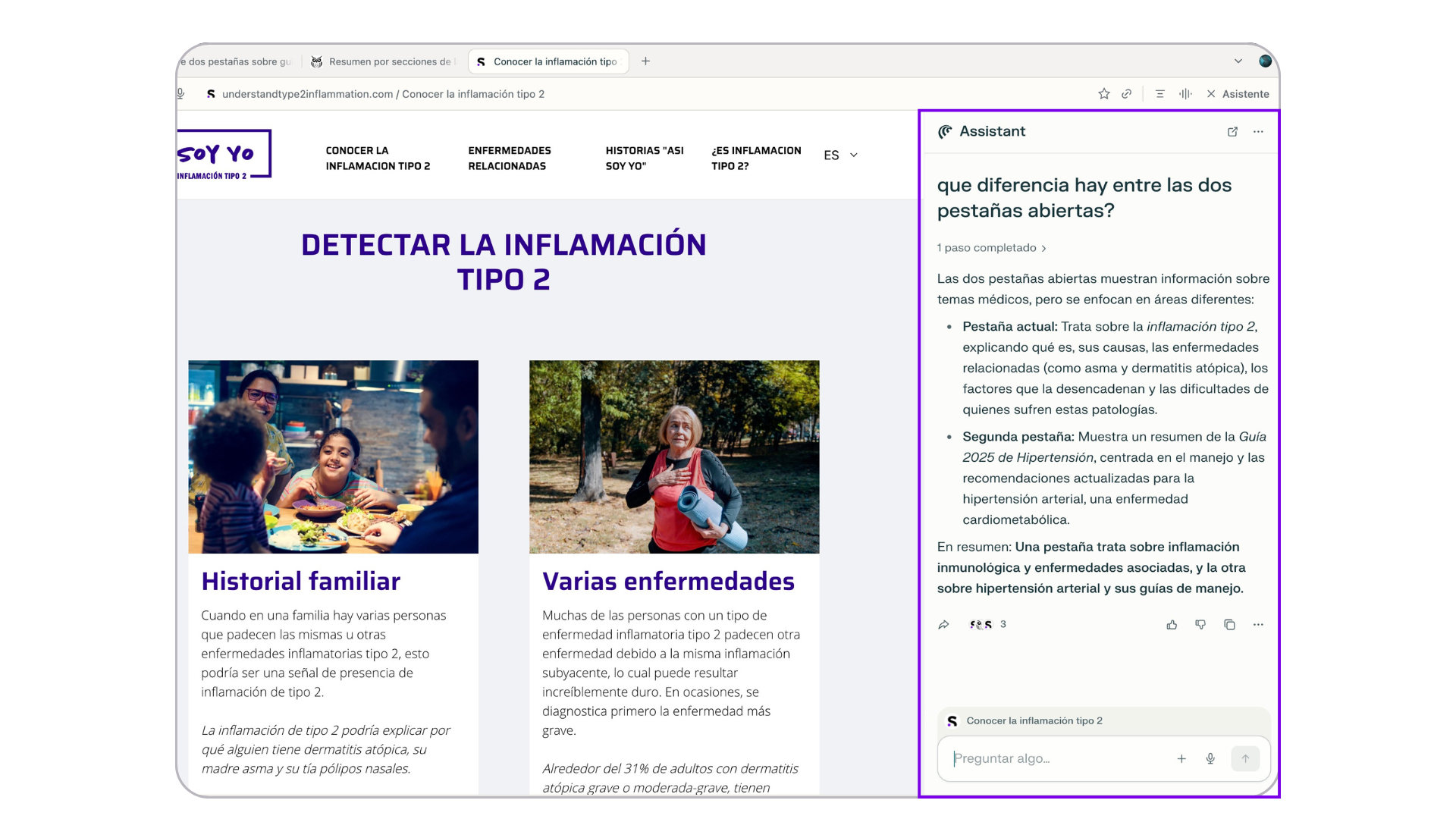
3. Automatización y personalización de tareas web
Descripción:
Comet no solo analiza la información: también actúa por ti. Su asistente puede ejecutar tareas dentro de las páginas web, como rellenar formularios, enviar correos o realizar registros. Pero lo más potente es su capacidad para crear tareas personalizadas que puedes guardar y reutilizar, adaptadas a tus rutinas digitales.
Por ejemplo, puedes configurar comandos predefinidos para tus tareas frecuentes: inscripciones a eventos, envío de correos de confirmación, solicitudes de acceso a materiales de formación o publicación de actualizaciones.
Estas tareas pueden incluir pasos secuenciales, condiciones o plantillas de texto que el asistente ejecuta automáticamente con un solo comando.
¿Dónde encontrarla?
Desde la barra lateral del Asistente Comet, en la sección Tasks (Tareas) o a través del comando “Crear nueva tarea personalizada”.
¿Cómo utilizarla correctamente?
- Abre la página donde quieras automatizar una acción.
- Activa el asistente y escribe la tarea que quieras crear, por ejemplo: “Crea una tarea personalizada llamada que complete este formulario con mis datos institucionales y envíe confirmación por correo.”
- También puedes acceder al menú lateral izquierdo y hacer clic en la sección Tareas. Comet te sugerirá ciertas tareas predefinidas pata usar directamente.
- Revisa la configuración que Comet genera automáticamente: campos a rellenar, destinatarios, pasos y confirmaciones.
- Guarda la tarea. A partir de ese momento podrás activarla con solo escribir: “Ejecutar tarea [Nombre de la tarea]”
- Configura recordatorios o frecuencia si deseas automatizarla de forma recurrente.
- Automatización de acciones web: formularios, correos, registros, descargas.
- Creación de tareas personalizadas para reutilizarlas en futuras sesiones.
- Integración con aplicaciones y plataformas web (correo, Docs, Drive, etc.).
- Comprobación de errores antes de ejecutar la acción.
- Posibilidad de programar recordatorios o tareas recurrentes.
- Registro automatizado en webinars de actualización médica.
- Envío de correos de seguimiento tras reuniones o formaciones.
- Publicación de informes o resúmenes en plataformas internas.
- Descarga semanal de documentos de investigación o reportes clínicos.
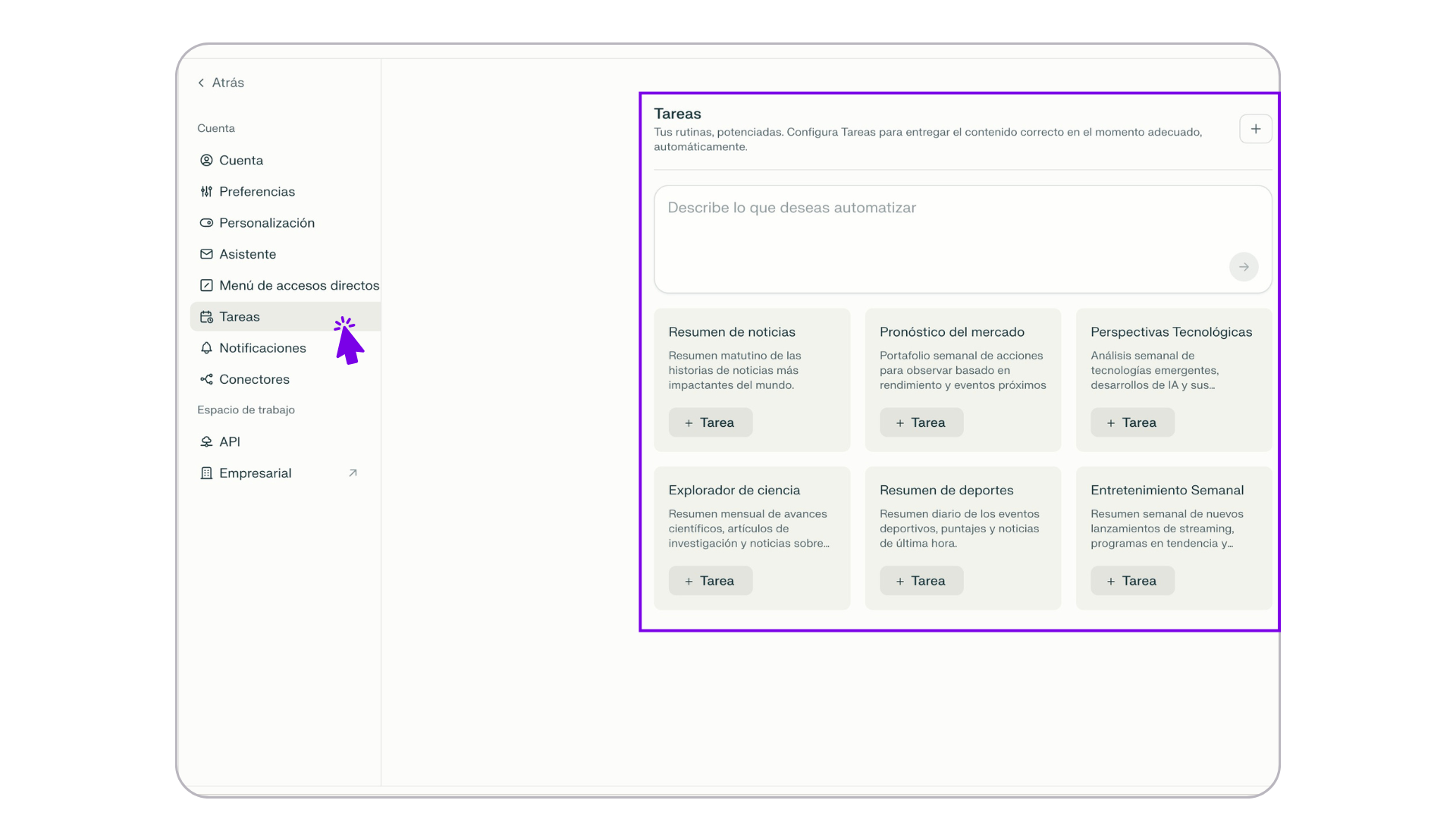
4. Comparación de fuentes e investigaciones
Descripción:
Comet puede analizar simultáneamente varias pestañas abiertas y generar una comparación automática de los contenidos. Su IA detecta las coincidencias y diferencias entre estudios, guías o artículos, ofreciendo un resumen visual o en tabla.
Esta función es especialmente útil para investigadores, médicos y formadores que trabajan con evidencia científica y necesitan identificar rápidamente divergencias metodológicas o resultados clínicos contrastados.
¿Dónde encontrarla?
Con las pestañas abiertas, activa el asistente y selecciona “Comparar pestañas”.
¿Cómo utilizarla correctamente?
- Abre los documentos o guías que quieras comparar.
- Activa el asistente y escribe tu consulta, por ejemplo: “Compara estos estudios según metodología, población y resultados.”
- Comet mostrará un resumen con los principales contrastes entre las fuentes.
- Comparación automatizada de documentos abiertos.
- Creación de tablas con similitudes y diferencias.
- Análisis preciso para presentaciones o reportes médicos.
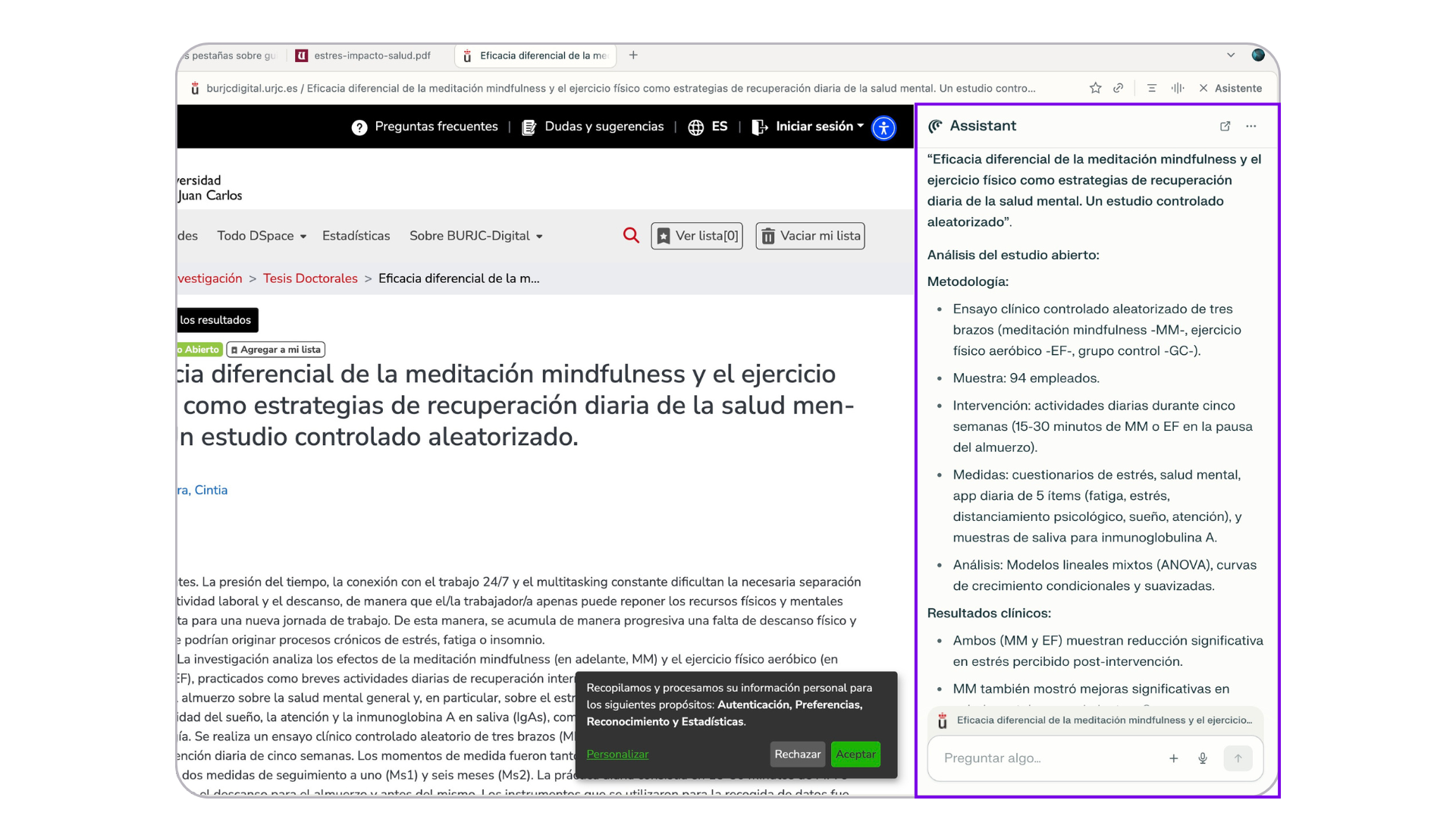
5. Traducción y explicación de conceptos médicos
Descripción:
Comet incluye un traductor integrado y un sistema de comprensión semántica que permite traducir fragmentos o explicar conceptos complejos directamente desde la página. Esto es ideal para acceder a literatura compleja y convertirla en conocimiento aplicable en la práctica médica.
Su IA adapta el nivel de detalle según el perfil del usuario: puede ofrecer una traducción técnica para especialistas o una explicación más simple para materiales educativos.
¿Dónde encontrarla?
Selecciona el texto que desees traducir o explicar y haz clic en el icono del Asistente Comet.
¿Cómo utilizarla correctamente?
- Marca el fragmento que quieras traducir.
- Escribe tu pregunta sobre el texto seleccionado. Puedes usar este ejemplo: “Traduce este párrafo y explica sus implicaciones clínicas.”
- Recibe una explicación contextualizada y precisa en segundos
- Traducción inmediata de textos sin abandonar la página.
- Explicación de términos médicos o farmacológicos con lenguaje claro.
- Adaptación del lenguaje al nivel del usuario.
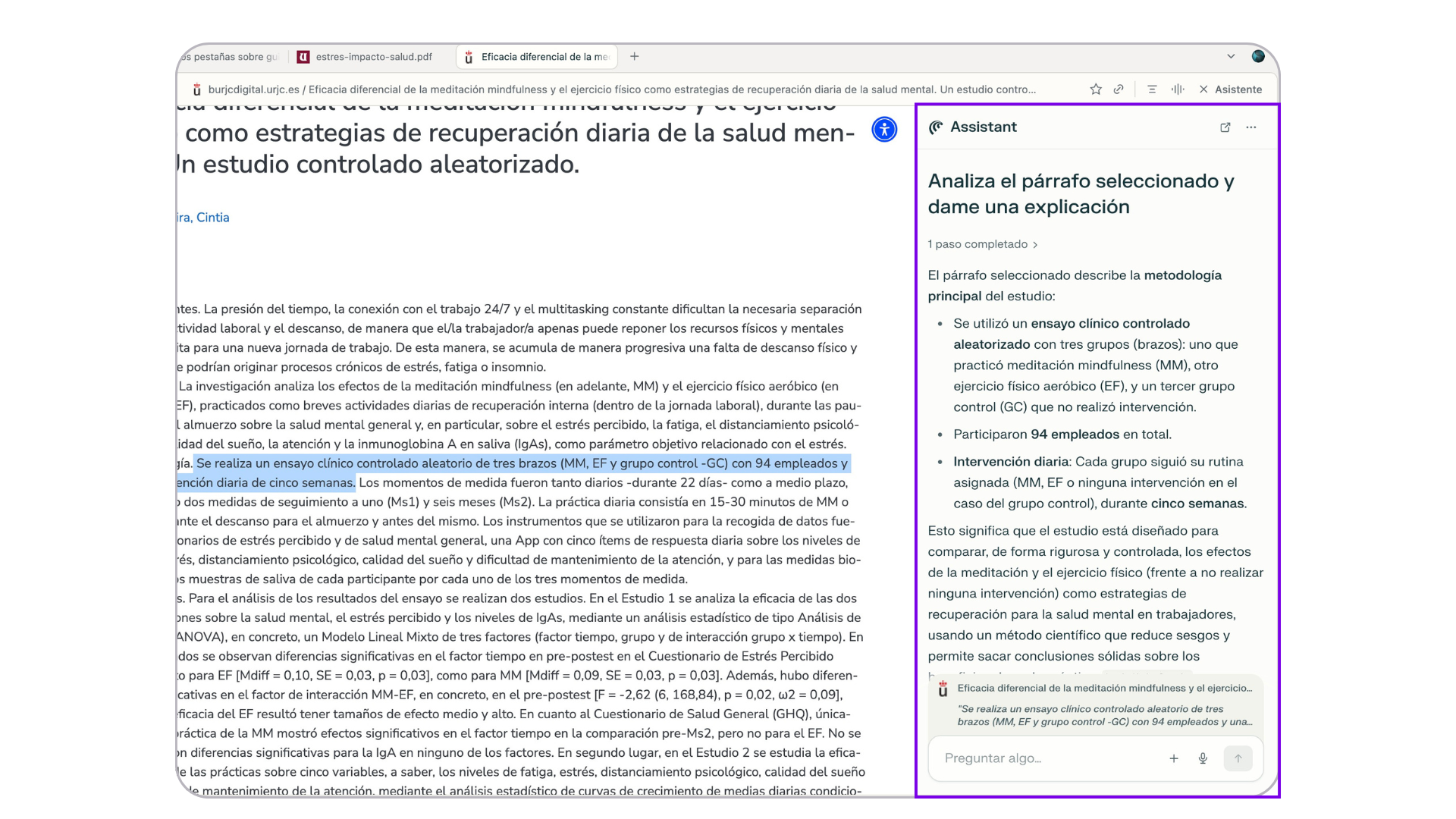
Conclusión
Comet convierte el navegador en un verdadero asistente de trabajo para el ámbito sanitario. Sus funcionalidades de IA no solo simplifican la búsqueda y el análisis de información, sino que también automatizan procesos y mejoran la eficiencia del día a día profesional.
Gracias a la posibilidad de configurar tareas personalizadas, los profesionales pueden adaptar la herramienta a sus propias necesidades, logrando un entorno más ágil, automatizado y centrado en la práctica médica.
Comet de Perplexity AI es un navegador inteligente que integra un asistente de IA para automatizar tareas, resumir contenido y comparar información médica directamente desde la web. Facilita la navegación, la investigación y la gestión del conocimiento, ayudando a los profesionales sanitarios a ahorrar tiempo y aumentar la eficiencia en su trabajo diario.
IA Expert
|
Los recursos y funcionalidades mencionados en este sitio web no han sido desarrollados, financiados, promovidos ni validados por Sanofi. Sanofi los recopila y describe en Campus IA con fines puramente ilustrativos, y no se responsabiliza de la exactitud o integridad de la información resultante de su uso ni de las opiniones expresadas sobre los mismos. Es responsabilidad del profesional sanitario asegurar el uso adecuado y la supervisión de los resultados obtenidos a través de la inteligencia artificial, así como verificar la veracidad de la información y la interpretación de las opiniones de los expertos. La inteligencia artificial no debe sustituir el juicio humano del profesional sanitario, sino complementar el ejercicio de su profesión. |
